Nghe nhạc hay hơn trên Windows Mobile
Trong chương trình nghe nhạc, vào Menu > Options, mở thẻ Playback, trong mục Show time as - chọn lệnh là Elapsed nếu muốn thời gian đếm ngược cho đến hết bài hát hoặc chọn Remaining để hiển thị thời gian theo thời gian thực khi mở nhạc. Để xem video trong điện thoại hay hơn, bạn mở thẻ Video, dòng Play video in full screen hãy chọn when oversized để khi kích thước phim gốc quá to thì điện thoại tự động thu nhỏ là vừa với màn hình điện thoại.

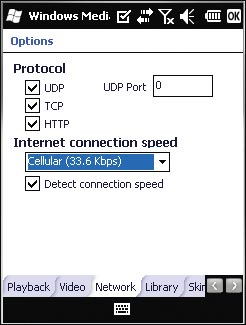
Nếu bạn chọn cách xem video trực tuyến trên điện thoại thông qua mạng Internet (3G, WiFi...) thì hãy mở thẻ Network, trong dòng Internet connection speed hãy chọn tốc độ tương thích với tốc độ mạng mà bạn sử dụng. Trong trường hợp chọn các tốc độ chậm thì điện thoại sẽ tự động giảm tốc độ chiếu video, nhạc lại trong một thời gian ngắn rồi mới bắt đầu phát nội dung. Tính năng này giúp bạn vẫn có thể xem các thông tin ca nhạc, phim trực tuyến một cách mượt mà ngay cả khi tốc độ mạng cho điện thoại không cao.
Đánh chọn thêm mục Detect connection speed để giúp điện thoại tự động kiểm tra các thông số kết nối mạng và chọn tốc độ chơi tốt nhất cho Windows Media Player. Bình thường, khi mở ứng dụng nghe nhạc lên, chương trình sẽ tự động hiển thị danh sách các bài hát trong kho sưu tập nhạc, khiến bạn mất công phải qua mấy bước mới mở được cửa sổ nghe nhạc. Muốn hiển thị ngay màn hình nghe nhạc chính, mở thẻ Library, không đánh chọn mục Start player on library screen.

Mặc định, khi nghe nhạc, chỉ có một số nút tính năng trên điện thoại có thể được dùng để hỗ trợ điều khiển quá trình phát nhạc như các nút âm lượng, nghe tiếp, lùi lại, ngừng/nghỉ... Nhưng nếu muốn thêm các tính năng khác như mở toàn màn hình, tắt tiếng... thì sẽ không có các nút lệnh tương ứng.
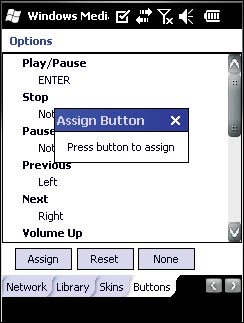
Để tùy chọn các nút điều khiển này, bạn mở thẻ Buttons, trong khung Options, hãy tìm đến các lệnh muốn đặt phím tắt, sau đó nhấn Assign rồi nhấn phím trên bàn phím để chọn nó làm phím tắt cho tính năng ấy. Làm tương tự để đặt phím tắt cho các tính năng còn lại. Sau này, khi muốn khôi phục lại các cài đặt ban đầu, bạn nhấn chọn lên nút Reset. Để xóa nút tính năng nào đi, bấm chọn nó rồi nhấn None. Sau khi thiết lập xong, bấm OK để xác nhận chọn lựa.
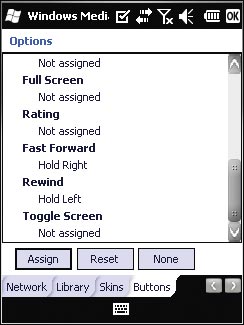
 |
 |
 |
 |
- Công nghệ thông tin: Để thoát khỏi bóng của người khổng lồ?
- Lò đốt rác phát điện của Nông dân Việt Nam: Thái Bình chê - Người Nhật thấy "ngọc"
- Thảm cảnh lò đốt rác phát điện: Sở Thái Bình chủ quan
- Lò đố rác: Nông dân làm "nhà máy điện", Sở Thái Bình cấm cho... an toàn
- Lò đốt rác: Làm "nhà máy điện", cạnh tranh EVN
- Máy tính cá nhân bị “thất sủng”
- Thị trường ứng dụng di động Việt, bắt đầu một cuộc đua?
- Khi công nghệ tiến sâu vào địa hạt thời trang
- “Bộ không can thiệp nhà mạng tăng giá cước 3G”
- Qua bộ gen, xác định nguy cơ bị hen khi trưởng thành
Chuyển nhượng, cho thuê hoặc hợp tác phát triển nội dung trên các tên miền:
Hoa Đà Lạt
Giá vàng SJC
Thị trường vàng
Mua sắm - Tư vấn mua sắm
Nội thất gỗ
Nhà xuất khẩu Việt Nam
Món ngon Việt
Tư vấn nhà đẹp
Hỏi luật gia - Hội luật gia
Kho hàng trực tuyến
Việc làm online
Cho người Việt Nam
Sắc màu Việt
Quý vị quan tâm xin liên hệ: tieulong@6vnn.com
- Lật lại hồ sơ tên miền của 8 website nổi tiếng
- 10 năm tụt hậu và giấc mơ công nghệ cao
- Chính sách hỗ trợ đầu tư R&D của Hàn Quốc
- Khác biệt giữa Obama và Romney về Chính sách KH&CN
- Sự khác biệt giữa quỹ khoa học quốc gia Mỹ và Việt Nam
- Bí quyết: Mười nguyên tắc vàng cần áp dụng khi xảy ra động đất
- Giải mã hiện tượng người bỗng dưng... bốc cháy
- Luật sư Ý bị bác yêu cầu đòi 5,2 triệu Euro từ Vietnam Airlines
- GPMB tại đường Lạch Tray, Hải Phòng: 5 năm vẫn ngổn ngang
- Chúa là không cần thiết cho cuộc đại thiết kế vũ trụ?
- Vì sao nhà phát minh không thể trở thành tỉ phú?
- Giải Nobel và những con số thú vị
